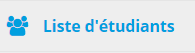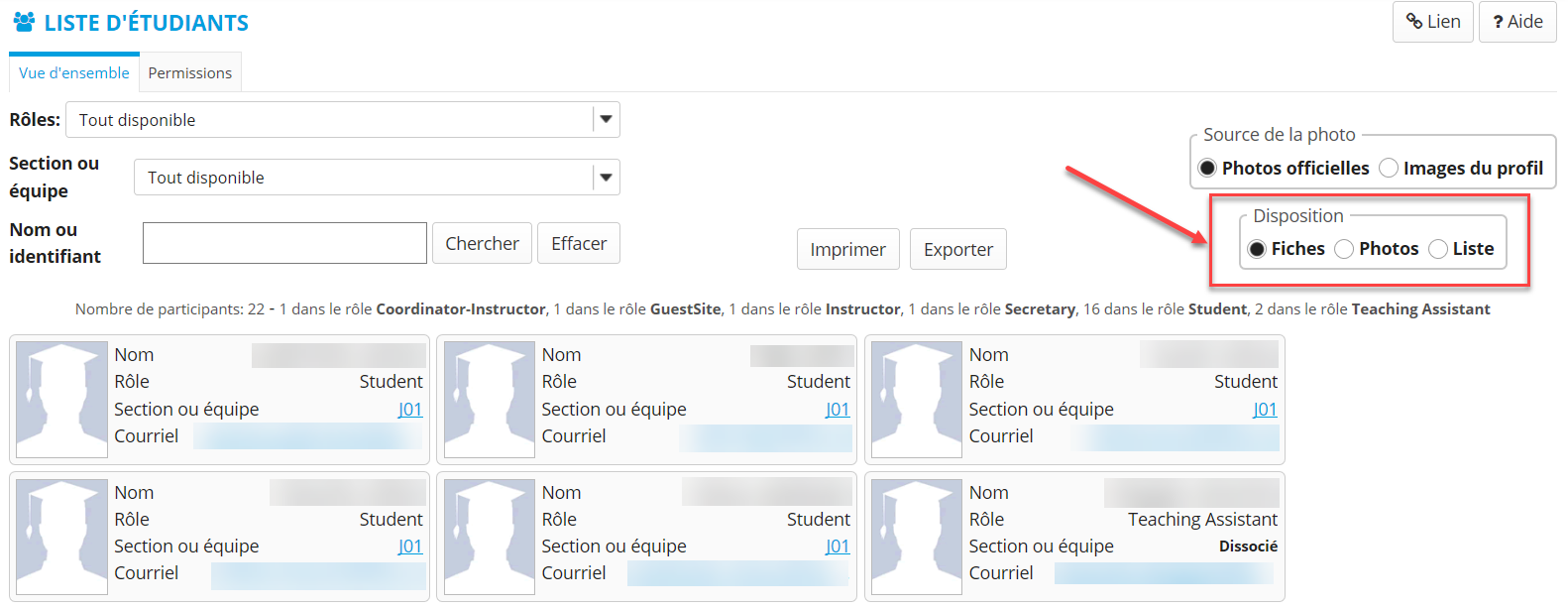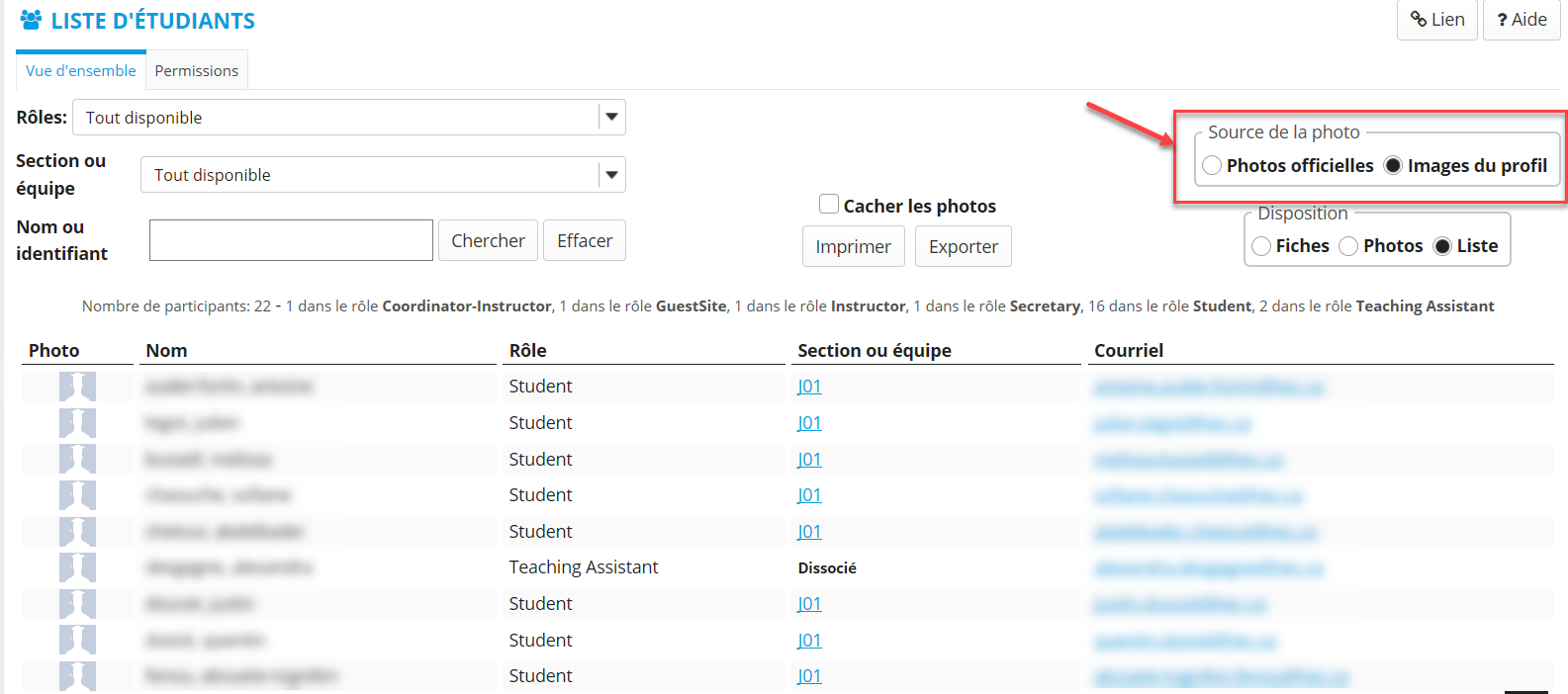...
- Sélectionnez le cours dans la barre horizontale en haut de l'écran.
- Dans le menu vertical de gauche, sélectionnez Liste d'étudiants.
- Une liste de tous les participants à ce cours s'affichera.
...
| Info | ||
|---|---|---|
| ||
Vous pouvez également faire une recherche en écrivant le matricule ou le nom de la personne dans le champ Nom ou identifiant et en cliquant sur Chercher. Il est également possible de faire une recherche par rôle ou par section. Pour imprimer la liste, il suffit de cliquer sur le bouton Imprimer. Une fonction d'export de la liste sur Excel est également proposée (non disponible pour les étudiants) en cliquant sur le bouton Exporter. |
Vous pouvez choisir ce que vous préférez entre l'affichage sous format de fiches, de grille de photos ou encore de liste :
Il est également possible d'afficher la photo officielle ou l'image de profil :
A l'attention des enseignants - Si l'outil n'apparaît pas dans le menu vertical de votre site de cours :
- Sélectionnez le cours dans la barre horizontale en haut de l'écran.
- Dans le menu vertical de gauche, sélectionnez Administration du site.
- Dans le menu vertical, cliquez sur Éditer les outils.
- La page Outils du site de cours s'ouvrira et vous pourrez cocher Liste d'étudiants.
- Cliquez sur Continuer.
- Dans la fenêtre de confirmation, cliquez sur Terminer.
- L'onglet Liste d'étudiants s'ajoutera automatiquement au menu vertical de votre cours.
...